Tillägg
I den här undermenyn hittar du funktioner som inte är inriktade på Inkscapes huvudsyfte, men som ändå har accepterats i Inkscape-programmet av dess utvecklare.
De är grupperade i några mycket distinkta kategorier:
Arrangemang: Påverkar staplingsordning och gruppering av objekt.
Färg: Påverkar endast färgen på de valda objekten.
Dokument: Ändrar och informerar om specifika dokumentegenskaper.
Export: Erbjuder exportfunktioner och exportförberedelser.
Gcodetools: För generering av GCode och kommunikation med skärmaskiner.
Generate from Path och Modify Path: Dessa tilläggsskript behöver en slinga att börja med, så att de kan skapa något från den.
Images och Raster: Båda dessa kategorier påverkar rasterbilder som är länkade eller inbäddade i SVG-filen.
JessyInk: För att skapa animerade presentationsbilder.
Render: Skapar nya objekt på duken.
Stylesheet: Kopplar ihop din SVG med webbdesignen.
Text: Erbjuder ytterligare funktioner för att arbeta med text.
Typografi: För att snabbt skapa SVG-typsnitt (oberoende av SVG Font Editor).
Visualisera slinga: Erbjuder flera alternativ för att visualisera olika egenskaper hos en slinga.
Web: Här kan du lägga till enkel Javascript eller göra lite layout för webben.
Vi kommer nu att titta närmare på några av tilläggen.
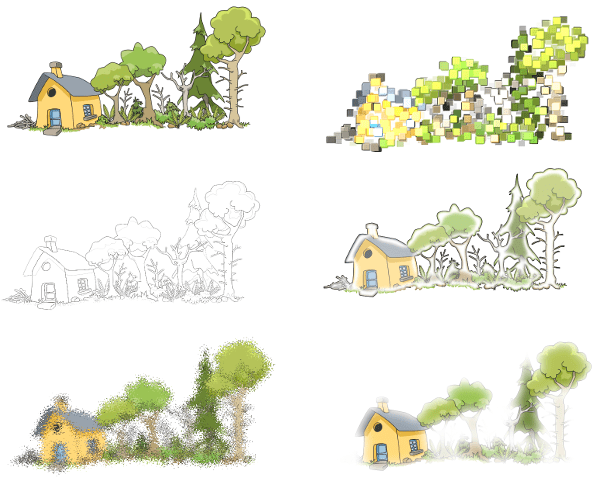
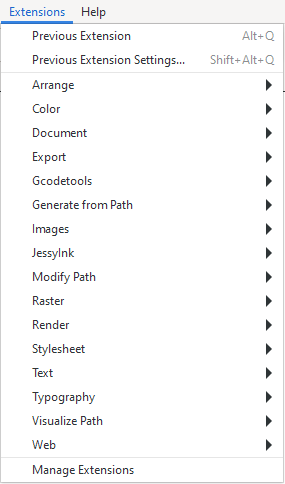
Några mycket användbara tillägg i detalj
Interpolera
Detta tillägg ritar stegen som omvandlar en väg till en annan. Börja med att skapa en första slinga och sedan en annan som är målet för omvandlingen. Markera båda slingorna och öppna tilläggets dialogruta med . Du kommer att bli tillfrågad om antalet steg som du vill generera. När du trycker på Apply kommer resultatet att visas på duken. Det består av en grupp med så många slingor som du har angett för värdet Steps. Alla slingor kommer att ha samma stil. Du kan ta bort grupperna när du vill redigera varje slinga separat och anpassa deras stilar.
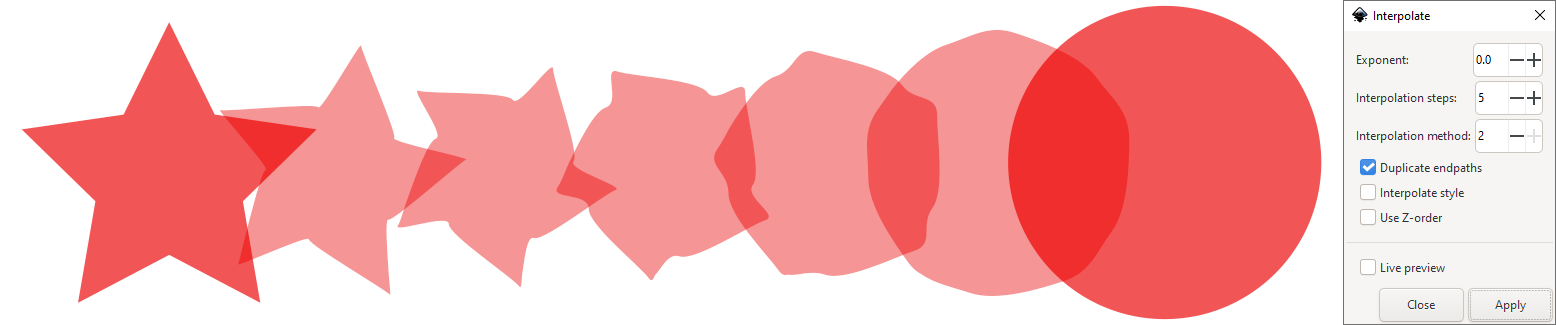
Mönster längs slinga
Detta tillägg kedjar kopior av ett objekt så att de följer krökningen av en slinga som du har ritat. Rita först din slinga. Du kan använda verktyget Pen/Bézier för detta. Skapa sedan ditt mönster. Mönstret kan vara en slinga, även en som består av flera underslingor, och till och med en grupp.
Se till att ditt mönster ligger ovanpå slingan i staplingsordningen. Markera de två objekten och öppna sedan tilläggsdialogen med .
I dialogrutan får du bestämma om mönstret ska upprepas så många gånger som möjligt på slingan, eller om det ska sträckas ut så att det börjar vid slingans början och slutar exakt vid dess slutpunkt (och inte därefter). Med alternativet deformationstyp kan du välja om objekten helt enkelt ska kedjas eller om de ska se ut som om de är tryckta på ett slingd. De andra alternativen handlar om att justera objektens position i förhållande till varandra och till slingan.
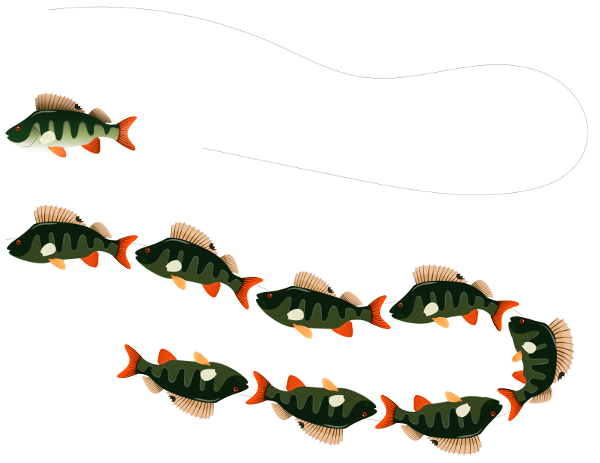
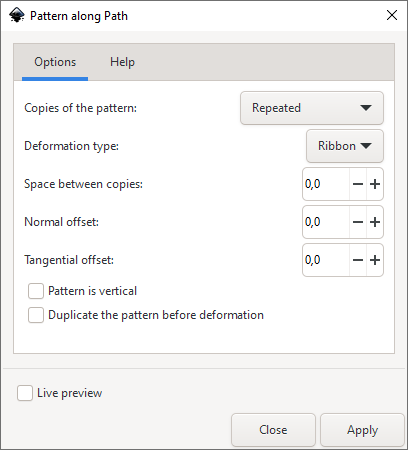
Färgmarkörer
Med det här tillägget kan du redigera färgen på objektets markörer. De kan antingen anpassas för att passa objektets färger (vilket är standard), eller så kan du välja en specifik färg själv. Du måste välja slingan med de markörer som du vill ändra och sedan öppna dialogrutan med . När du har valt de alternativ du behöver klickar du på Apply.
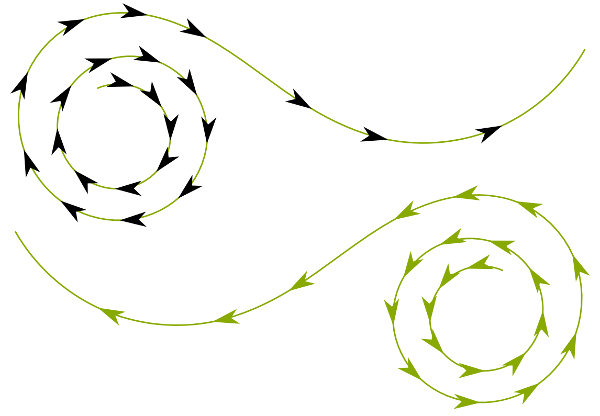
Edge 3D
När du har valt en slinga kan du öppna tilläggets dialogruta med . Eftersom Inkscape är en 2D-programvara kan 3D-effekten bara simuleras. Du kan förfina 3D-illusionen genom att justera värdena för oskärpa, belysningsvinkel och bredd. Förhandsgranskningen är mycket användbar för att finjustera resultatet. Tryck på Apply när du är nöjd med vad du ser.
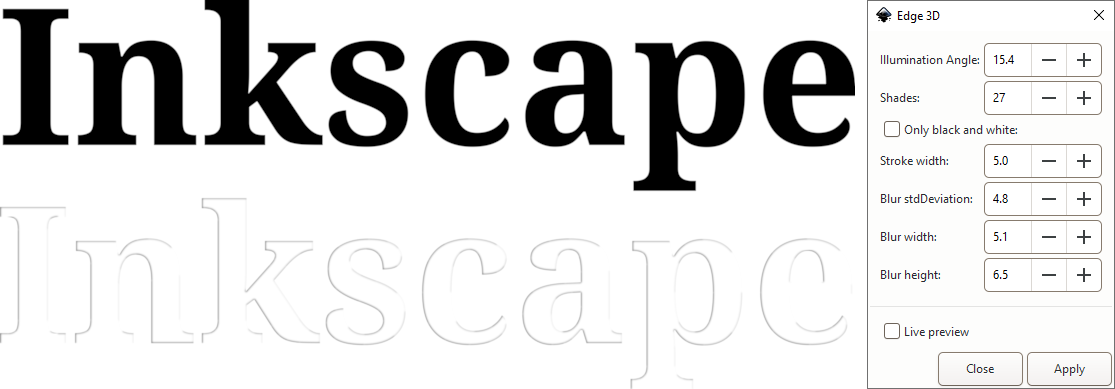
Kuvert/Perspektiv
Dessa tillägg gör att du automatiskt kan deformera en slinga för att möta ett perspektiv eller för att passa in i en 4-sidig form, som du anger genom att rita en rektangulär form.
Du kan t.ex. ha ritat en möbel i ett rum i perspektiv och nu vill du göra en design på möbelns ansikten. Rita en rektangel i form av möbelns ansikte.
Använd sedan tillägget med eller . Nu kommer slingan att deformeras så att den passar den valda ramen.
Observera att detta tillägg endast fungerar med slingor
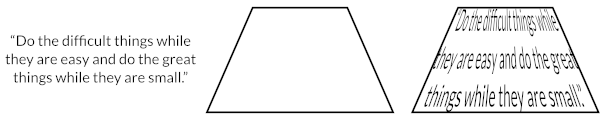
Streckkod
Med den här uppsättningen tillägg som du hittar under kan du skapa massor av olika streckkoder, QR-koder och till och med datamatriser. Du behöver bara ange dina siffror eller texter, så gör Inkscape resten åt dig.
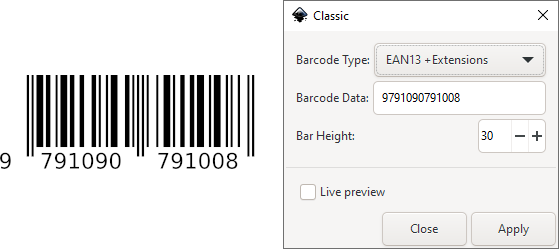
Tryckmärken
Om du vill få din design tryckt och du behöver de typiska tryckmärkena, så kommer denna extenstion, som du hittar på att vara oerhört användbar.
Du kan välja vilken typ av tryckmärken du behöver (beskärningsmärken, registreringsmärken etc.), och tillägget gör resten åt dig.
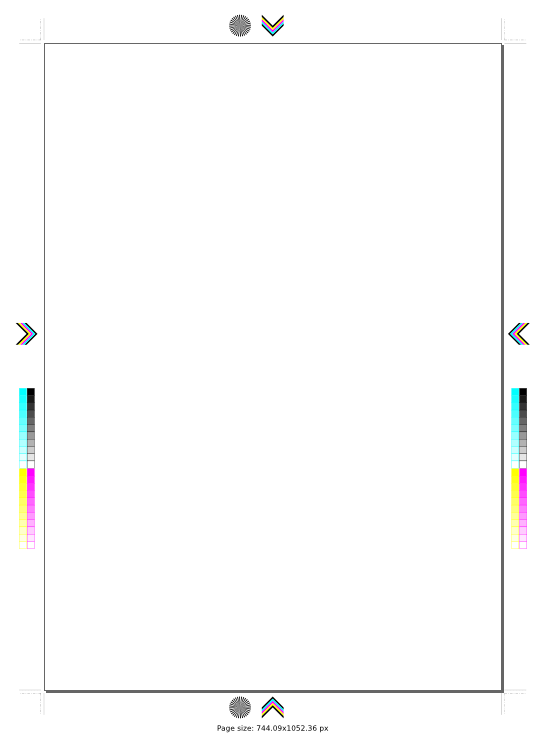
Text
I den här kategorin kan vi se tillägget Lorem Ipsum, som är en generator för platshållartexter. När du öppnar tilläggets dialogruta ombeds du att ange antalet stycken och meningar samt hur stor längdskillnaden är mellan enskilda stycken. ”Lorem Ipsum” är en pseudolatinsk text som kan användas för att fylla textrutorna i din layout med en platshållartext. Den genererade texten kommer att placeras högst upp på sidan.
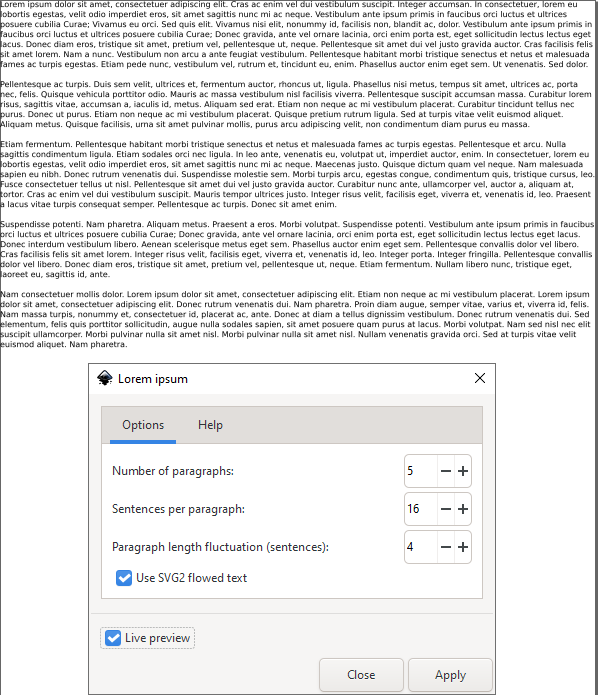
Installera tillägg
Det är lätt att installera tillägg som skapats av communityn eller, för dem som kan skriva i programmeringsspråket Python, att skriva sina egna. För att lära dig mer om hur Inkscape-tillägg fungerar, besök the Inkscape website.
Många tillägg kan hittas i webbplatsens galleri.
Observera att dessa tillägg inte är kuraterade och att många tilläggsutvecklare väljer att publicera sina tillägg på andra webbplatser.
För att installera ett nytt tillägg måste du i allmänhet ladda ner och packa upp dess filer. Kopiera filerna till den katalog som anges i . Efter en omstart av Inkscape kommer det nya tillägget att vara tillgängligt. Vissa tillägg kan komma med olika installationsinstruktioner.
Ett par tillägg kan vara beroende av andra program, som måste installeras på din dator för att de ska fungera korrekt. Vanligtvis kommer författaren till tillägget att tillhandahålla instruktioner för detta.